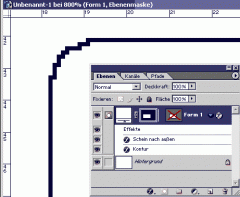keyoshix
Grünschnabel
Hallo,
ich möchte mit Photoshop 7 einen Skin erstellen und verwende dazu, als Transparenzmaske die Farbe Magenta 255.0.255. Alles was der Nummer bzw. dem Frabcode entspricht wird durchsichtig, wenn eine Zahl höher oder niedriger ist sieht man das Magenta durch. Darum muss ich, wenn ich mittels des Rechteckwerkzeuges einen Rahmen zeichne, das Antialias deaktivieren, sonst ist kein eindeutiger Transparentwert mehr gegeben.
Ich hoffe ihr versteht wie ich das meine.

Also, um meine Frage auf den Punkt zu bringen, wie schaffe ich es, das der Rand des Rechteckwerkzeuges nicht gegen den Hintergrund "geantialiased" (wow, neues Wort ?!) wird.
Ich freue mich über jeden Hinweis bzw. Link o.ä...
LG Keyoshix
ich möchte mit Photoshop 7 einen Skin erstellen und verwende dazu, als Transparenzmaske die Farbe Magenta 255.0.255. Alles was der Nummer bzw. dem Frabcode entspricht wird durchsichtig, wenn eine Zahl höher oder niedriger ist sieht man das Magenta durch. Darum muss ich, wenn ich mittels des Rechteckwerkzeuges einen Rahmen zeichne, das Antialias deaktivieren, sonst ist kein eindeutiger Transparentwert mehr gegeben.
Ich hoffe ihr versteht wie ich das meine.

Also, um meine Frage auf den Punkt zu bringen, wie schaffe ich es, das der Rand des Rechteckwerkzeuges nicht gegen den Hintergrund "geantialiased" (wow, neues Wort ?!) wird.
Ich freue mich über jeden Hinweis bzw. Link o.ä...
LG Keyoshix